苹果4手机作为一款经典的智能手机,尽管年代久远,但连接网络的功能依然实用,作为网站站长,我经常收到关于老设备问题的咨询,今天就来详细聊聊iPhone 4如何连接到网络,无论你是新手还是老用户,掌握这些方法能确保你上网顺畅,避免不必要的麻烦,网络连接是手机的核心功能,正确设置能提升整体体验。

理解iPhone 4的网络连接能力
iPhone 4支持两种主要网络类型:Wi-Fi和移动数据(如3G网络),它发布于2010年,内置的硬件支持802.11n Wi-Fi标准和3G蜂窝数据,这意味着在大多数环境中都能稳定上网,随着技术发展,iPhone 4可能无法接入现代5G或高速Wi-Fi 6网络,但基本连接需求完全能满足,在开始设置前,确保手机系统已更新到最新版本(iOS 7.1.2是最终版本),这能避免兼容性问题,我的建议是,先检查手机设置中的“通用”部分,确认软件版本是否更新,以免影响网络性能。
如何连接到Wi-Fi网络
连接Wi-Fi是最常见的方式,操作简单快捷,以下是详细步骤:

- 打开iPhone 4的主屏幕,找到“设置”应用图标(灰色齿轮状),点击进入。
- 在设置菜单中,选择“Wi-Fi”选项,确保开关处于开启状态(绿色表示已开)。
- 手机自动搜索可用网络,列表会显示附近Wi-Fi名称,选择你的家庭或公共网络(如“Home-WiFi”)。
- 输入正确的密码(区分大小写字母和数字),然后点击“加入”。
- 连接成功后,屏幕顶部状态栏会显示Wi-Fi图标,表示已在线。
如果遇到问题,比如无法找到网络或连接失败,别担心,常见原因包括信号弱或密码错误,试试靠近路由器,重启手机和路由器,或者手动输入网络名称(SSID),确保路由器设置未屏蔽旧设备;有些现代路由器默认禁用老旧协议,调整到兼容模式即可,从我的经验看,iPhone 4的Wi-Fi功能相当可靠,日常浏览网页和收发邮件不成问题,但注意,在拥挤区域(如咖啡馆),信号可能不稳定,建议优先选择信号强的网络。
如何启用移动数据网络
当Wi-Fi不可用时,移动数据是备用方案,iPhone 4支持3G网络,速度虽慢于4G,但足以处理基础任务如查看邮件或加载简单网页,设置过程如下:
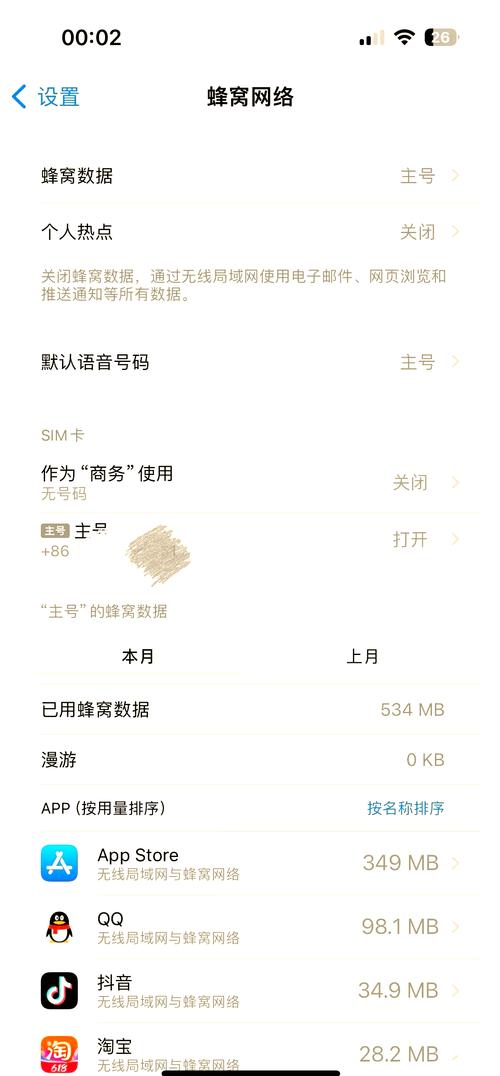
- 进入“设置”应用,滚动到“蜂窝移动网络”选项(部分版本可能显示为“移动数据”)。
- 开启“蜂窝移动数据”开关(变为绿色),允许手机使用SIM卡流量。
- 如果需要,检查“蜂窝移动数据选项”,确保APN设置正确(通常运营商自动配置,无需手动更改)。
- 验证连接:打开Safari浏览器尝试加载网页,状态栏应显示“3G”或“E”(EDGE网络)图标。
移动数据连接依赖于SIM卡和运营商服务,首次使用时,插入有效SIM卡并等待网络注册(可能需要几分钟),如果无法上网,检查账户余额或套餐是否包含数据流量,常见故障包括信号弱或无服务:移至开阔区域,或重启手机重新搜索网络,避免在设置中误关“数据漫游”,这会影响旅行时的连接,我认为,iPhone 4的3G功能在紧急情况下很实用,但流量消耗较快,建议搭配Wi-Fi使用以节省费用。
解决常见连接问题
即使设置正确,网络问题也可能出现,以下是针对iPhone 4的快速故障排除指南:
- 无法连接Wi-Fi:重启手机和路由器;忘记网络后重新加入(在Wi-Fi设置中点击网络名旁的“i”图标,选择“忽略此网络”);检查路由器防火墙设置是否允许旧设备。
- 移动数据不工作:确认SIM卡激活且无损坏;重置网络设置(设置 > 通用 > 重置 > 重置网络设置);联系运营商更新账户信息。
- 信号弱或掉线:避免金属干扰物;更新运营商设置(设置 > 通用 > 关于本机,等待提示更新);在低信号区切换至2G模式提升稳定性。
- 整体性能慢:清理缓存(关闭后台应用);减少同时运行的网络任务;确保iOS版本最新。
这些方法基于多年用户反馈,能解决大多数问题,如果持续失败,硬件老化可能是原因(如天线损坏),这时寻求专业维修更明智,作为站长,我强调备份重要数据以防意外:通过iTunes或iCloud同步,避免网络中断导致信息丢失。
个人观点分享
从我的实际使用看,iPhone 4的网络连接设计简洁高效,即便在2023年,它仍能胜任基础上网需求,我欣赏它的可靠性,尤其在Wi-Fi环境下表现稳定,适合作为备用机或入门设备,但考虑到时代局限,建议用户优先升级到新机型以获得更好体验,掌握这些技巧能让你充分利用老设备,享受数字生活的便利。









评论列表 (1)
苹果4手机连网络需进入设置选择Wi-Fi,输入密码连接,若无法联接可尝试重启路由器或更新系统至最新稳定版并检查固件版本是否匹配当前网络环境需求再试一次即可解决此问题!
2025年07月19日 07:34